ホームページ >システムチュートリアル >Windowsシリーズ >ラップトップでブロードバンドに接続する方法を教えます
ラップトップでブロードバンドに接続する方法を教えます
- 王林転載
- 2024-01-13 22:24:252381ブラウズ
実は、インターネットに接続すると、その日は問題がなくても、一定期間、あるいは長期間が経過すると必ず問題が発生します。私たちが遭遇した問題は、ブロードバンドに接続できないこと、ネットワークエラーコードなどの問題だけでした。そこで今日は、ラップトップをブロードバンドに接続する方法のソリューションを見ていきます。
インターネットに接続するときにこの種の問題に遭遇することはよくありますが、実際に問題が発生すると、解決する必要があります。今日編集者がラップトップをブロードバンドに接続する方法について話したのと同じです。では、どうやってこれを行うのでしょうか?次に、ラップトップをブロードバンドに接続する方法を説明します。
1. デスクトップの右下隅にあるネットワーク アイコンを右クリックし、[ネットワークと共有センターを開く] をクリックします。

コンピュータ接続ブロードバンド図-1
2. 開いたら、「新しい接続を設定する」または「新しい接続を設定する」をクリックします。通信網"。
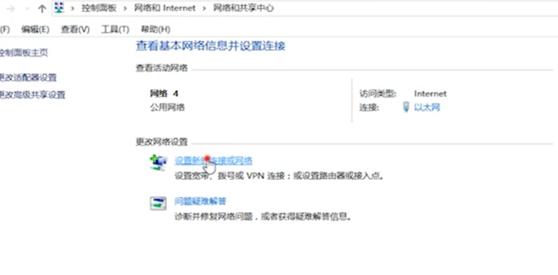
コンピュータ接続ブロードバンド図-2
3. 次に、[インターネットに接続する] をクリックします。
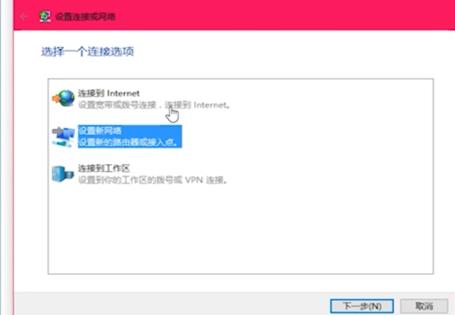
ブロードバンド接続図-3
4. 次に、[新しい接続のセットアップ] をクリックし、 「ブロードバンド(PPPOE)」をクリックします。
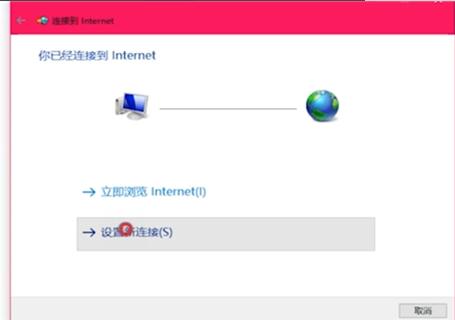
ブロードバンド接続図-4
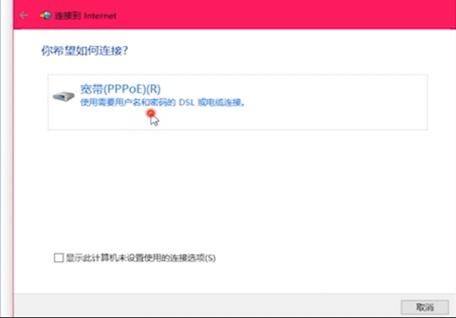
ブロードバンド接続図-5
5. 最後に、クリックしたページでアカウント番号とパスワードを入力し、[接続] をクリックします。
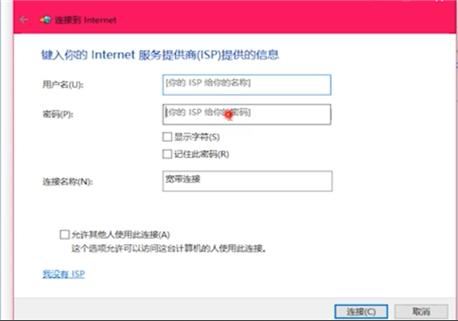
ブロードバンド接続図-6
上記の手順は難しくないと思いますか? 急いでください。行ってみてはいかがですか~編集長、先に休みます~
以上がラップトップでブロードバンドに接続する方法を教えますの詳細内容です。詳細については、PHP 中国語 Web サイトの他の関連記事を参照してください。

